|
|||||||||||
|
|||||||||||
|
Настройка сети терминала Aisino V71 и V80
1) На основном экране нажать клавишу «F4» -> 1975 переходим в меню настроек.
2) Выбрать пункт «связь» и далее «сеть». Далее идет разделение для разных видов терминалов (GPRS, WI-FI, Ethernet):
a. Для терминалов с GPRS нужно выбрать пункт «Настройка GPRS», если GPRS показывает «Off», необходимо нажать на клавишу
«1» и иконка сменится на «On», в этот момент должен будет появиться «IP адрес», «Модем» и «Оператор». Для проверки подключения необходимо выбрать пункт «Ping», ввести «IP адрес» (8.8.8.8), чтобы поставить точки необходимо нажать на «*», и нажать на клавишу
«F1». В случае успешного подключения все значения снизу будут меняться.
b. Для терминалов с WI-FI нужно выбрать пункт «Настройка WI-FI», включить WI-FI нажатием на клавишу «1», нажать на клавишу
«3 – Доступные сети», выбрать нужную и ввести пароль (если это необходимо). Вернуться в меню «Сеть» и выбрать пункт
«Настройка LAN», если пункт «DHCP» — «Off», то необходимо нажать клавишу «1», и он станет «On» (сохранение).
Для проверки подключения необходимо выбрать пункт «Ping», ввести «IP адрес» (8.8.8.8), чтобы поставить точки необходимо
нажать на «*», и нажать на клавишу «F1». В случае успешного подключения все значения снизу будут меняться.
c. Для терминалов с Ethernet нужно выбрать пункт «Настройка LAN», ввести «IP адрес», «Маску сети» и «Шлюз».
Для проверки подключения необходимо выбрать пункт «Ping», ввести «IP адрес» (8.8.8.8), чтобы поставить точки
необходимо нажать на «*», и нажать на клавишу «F1». В случае успешного подключения все значения снизу будут меняться.
Причины купить Acronex Aisino-V71 platform в интернет-магазине TEHPOS
- Гарантия низких цен и быстрая доставка
- Вы можете купить Acronex Aisino-V71 platform по выгодной цене с доставкой или оформить самовывоз с нашего склада
- Предпродажная подготовка б/у оборудования и гарантия на все товары от 3 до 24 месяцев
- Служба техподдержки для решения любых вопросов
- Нашли дешевле? Сообщите нам любым удобным способом и мы постараемся сделать более выгодное предложение!
Купить Acronex Aisino-V71 platform совсем несложно — добавьте его в корзину и оформите заказ в интернет-магазине TEHPOS или по телефону . В карточке товара посмотрите фото, отзывы покупателей и подробные характеристики, чтобы не промахнуться с выбором. Инструкцию на русском языке для Acronex Aisino-V71 platform, руководство пользователя и программное обеспечение скачайте во вкладке «Загрузки».
В Бахчисарай, Джанкой, Евпатория, Керчь, Симферополь, Севастополь, Феодосия, Черноморское, Ялта и другие населенные пункты Республики Крым доставка занимает не более 5 дней! Доставка в Сочи не более 3 дней.
Для тех, кто хочет купить Acronex Aisino-V71 platform оптом, мы предлагаем выгодные условия — подробности уточняйте у менеджеров по телефону или отправьте запрос через форму обратной связи.
| Основные | |
|
Совместимость |
Aisino V71 |
|
Цвет |
Черный |
| Масса и габариты | |
|
Габариты площадки, мм |
— |
Уважаемые покупатели! Пожалуйста, перед покупкой проверяйте описание товара на официальном сайте производителя. Внешний вид, комплектация и характеристики могут быть изменены производителем без предварительного уведомления.
Сообщить об ошибке в описании
Способы доставки
Курьерские службы
- СДЭК
- EMS Почта России
- DPD
- Курьер сервис экспресс
- Boxberry
Транспортные компании
- ПЭК
- Деловые линии
- Байкал-Сервис
- КИТ
- Энергия
Варианты оплаты
- Переводы с карты на карту
- Система быстрых платежей
- Оплата картой онлайн
- Оплата на расчетный счет
Остались вопросы?
Дополнительную информацию о доставке и оплате уточняйте по телефону горячей линии 8 (800) 550-90-96 (звонок по России бесплатный).
С помощью данного руководства пользователя, Вы можете настроить оплату с использованием банковских терминалов (пинпадов), использующих программное обеспечение PBF Aisino компании ООО «ПБФ ДИСТРИБУЦИЯ». К таким терминалам следует отнести оборудование следующих банков: «Промсвязьбанк» и другие.
Прежде чем приступить к изучению данного руководства пользователя, убедитесь в корректности работы банковского терминала, а также установленной библиотеки Aisino. Настройкой и настройкой банковского оборудования, а также установкой библиотек занимаются специалисты выбранного Вами банка. В случае самостоятельной настройки, воспользуйтесь инструкциями входящими в установочный пакет драйвера. Также Вы можете воспользоваться инструкцией представленной по следующей ссылке.
После того, как банковский терминал будет успешно подключен к рабочей станции, можно приступать к настройке в системе Interpos.
Для осуществления расчетов необходимо создать тип оплаты, который будет соответствовать подключаемому банковскому терминалу. Создаваемый тип оплаты позволит разделить оплаты, проводимые через банковские терминалы данного типа. Для создания нового типа оплаты, воспользуйтесь руководством пользователя (https://help.interpos.pro/payment-type/).
Создайте новый тип оплаты, в качестве наименования Вы можете использовать наименование банка, например «Промсвязьбанк», в блоке «Тип» укажите «Безналичный расчет». Также необходимо задать значение параметра «Безналичный тип» равное «Aisino». Остальные параметры можно оставить по умолчанию. Созданный тип оплаты представлен на рисунке 1.
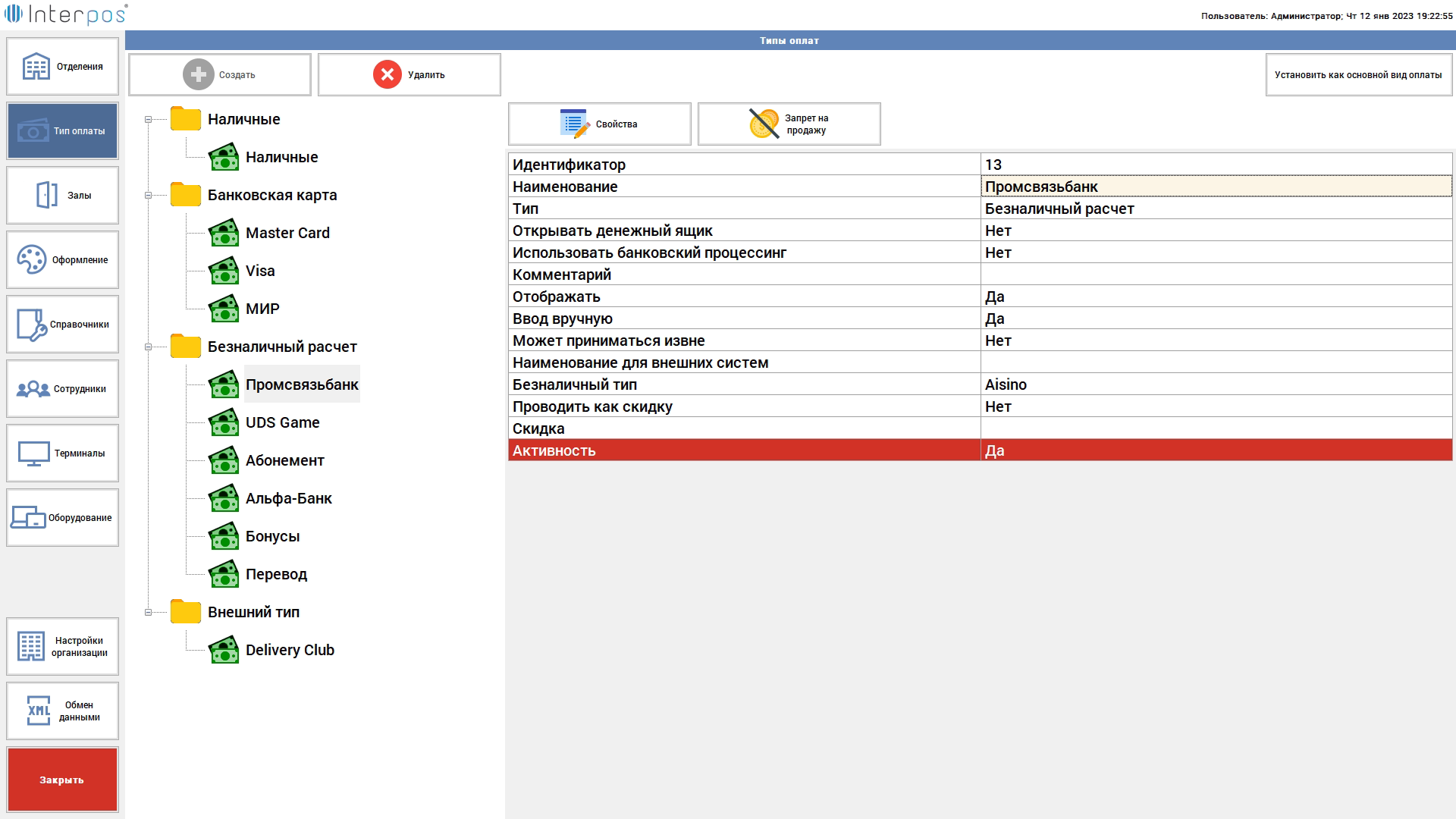
Рисунок 1 – Созданный тип оплаты для работы с банковским терминалом
После успешного создания типа оплаты, перейдите в раздел «Управление» → «Оборудование» → «Банковские терминалы». Изображение формы «Банковские терминалы» представлено на рисунке 2.
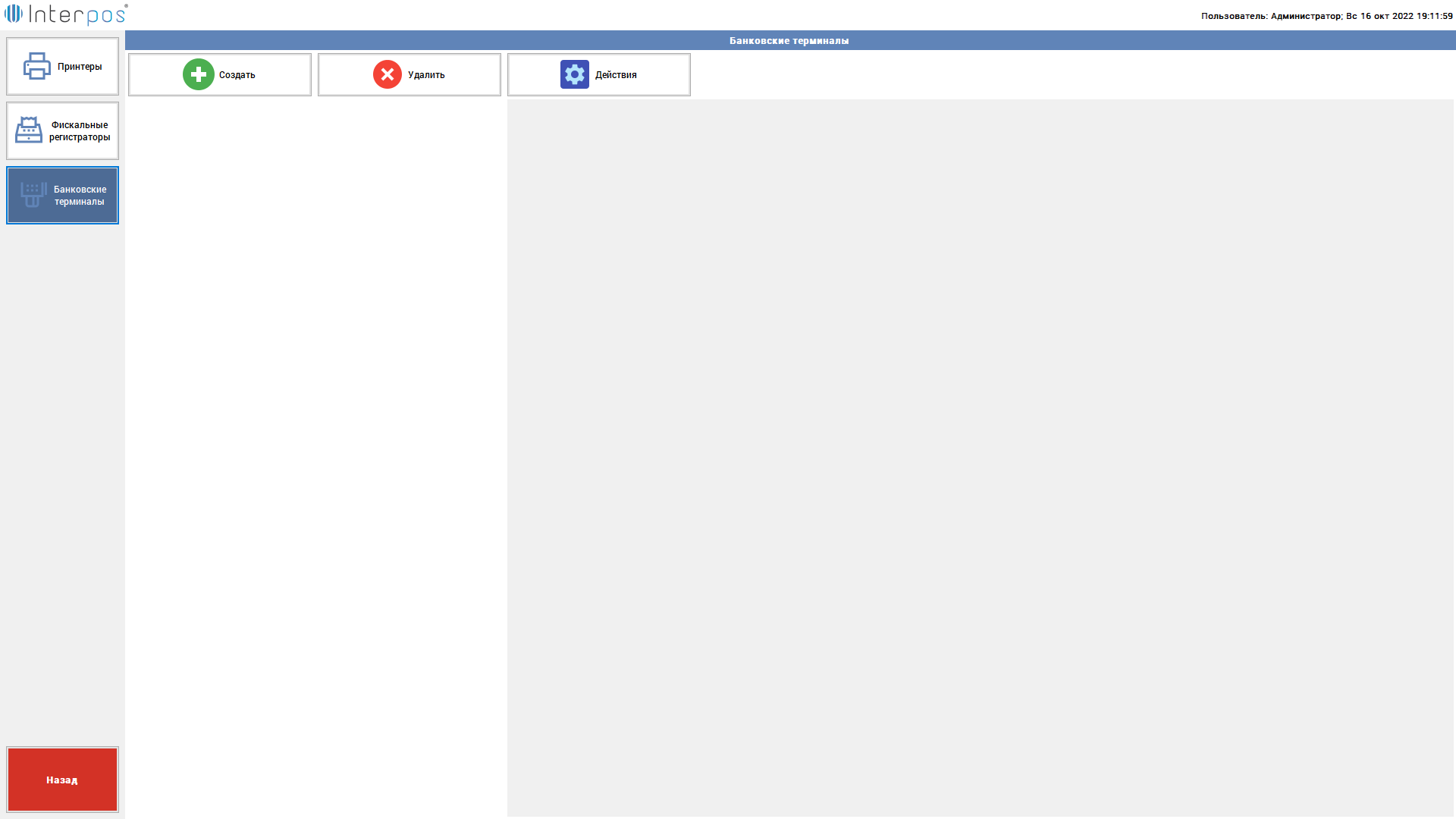
Рисунок 2 – Форма «Банковские терминалы»
Создайте новый банковский терминал, нажав на кнопку «Создать». При создании нового банковского терминала, укажите произвольное название, например «Промсвязьбанк», тип «Aisino», фискальный регистратор, с помощью которого банковский терминал будет осуществлять печать слип-чеков или отчетов (подробнее о создании и настройке фискальных регистраторов, Вы можете познакомиться в разделе «Фискальные регистраторы» на странице https://help.interpos.pro/fiscal-register/) , а также созданный ранее тип оплаты. Созданный банковский терминал, представлен на рисунке 3.
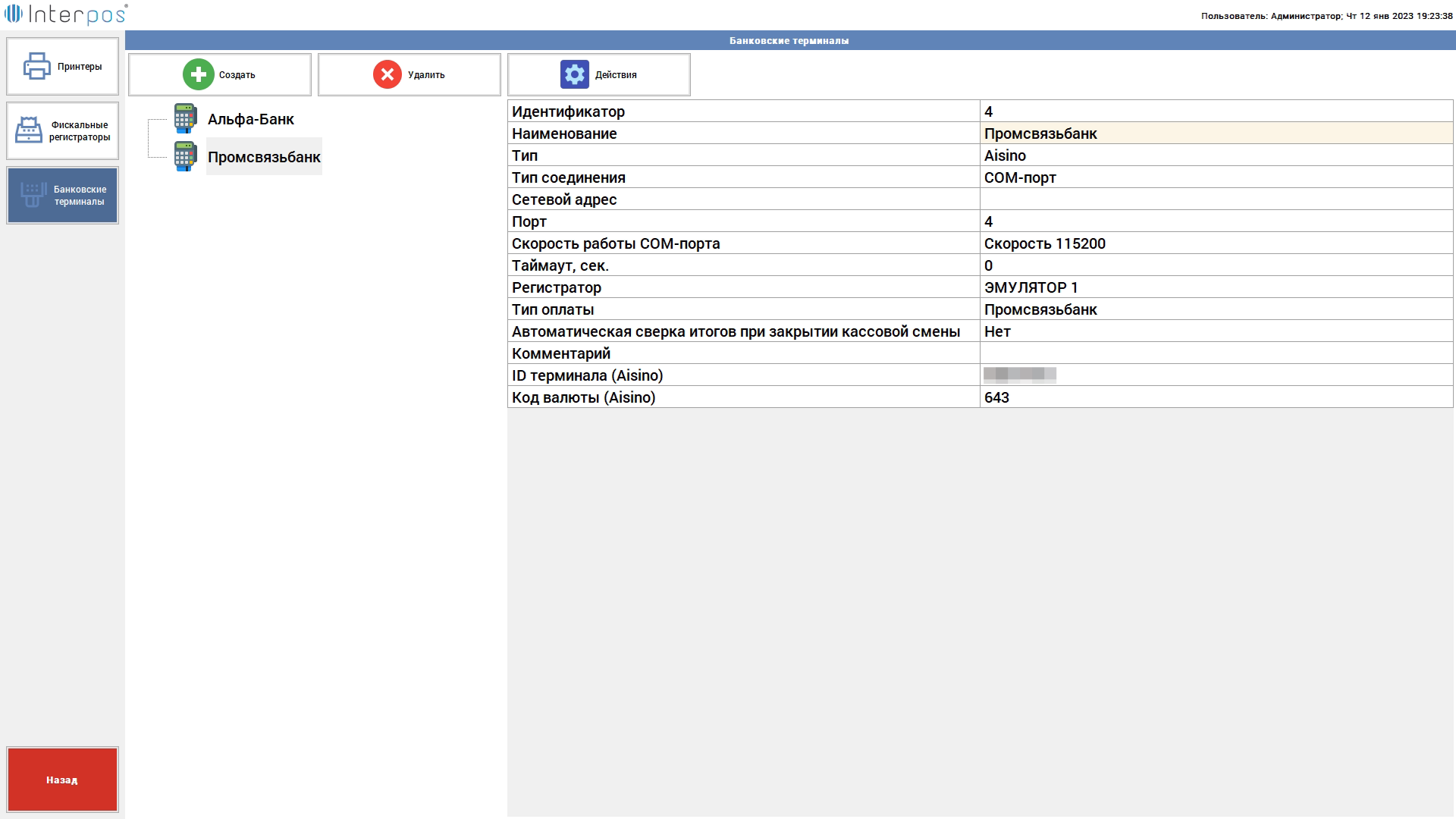
Рисунок 3 – Созданный банковский терминал
Основные параметры банковского терминала, описаны в таблице 1. Для изменения параметра, необходимо нажать на его значение, и появившейся форме, его изменить.
Таблица 1 – Основные параметры банковского терминала
| Наименование параметра | Тип | Редактируемый | Описание |
|---|---|---|---|
| Идентификатор | Целое | Нет | Уникальный идентификатор банковского терминала |
| Наименование | Строка | Да | Наименование банковского терминала |
| Тип | Список | Да | Тип драйвера. Доступны значения: • «Автономный» • «DualConnector» • «Aisino» |
| Тип соединения | Список | Да | Тип подключения банковского. Возможны следующие значения: • COM-порт • Ethernet |
| Сетевой адрес | Строка | Да | Имя компьютера или его IP адрес в системе. Данный параметр используется, когда значение параметра «Тип соединения» равно «Ethernet». |
| Порт | Целое | Да | COM-порт к которому подсоединен банковский терминал. Данный параметр используется, когда значение параметра «Тип соединения» равно «COM-порт». |
| Скорость работы COM-порта | Ссылка | Да | Скорость работы COM-порта, к которому подсоединен банковский терминал. Данный параметр используется, когда значение параметра «Тип соединения» равно «COM-порт». |
| Таймаут, сек. | Целое | Да | Период времени в секундах ожидания ответа от банковского терминала |
| Регистратор | Список | Да | Фискальный регистратор на котором будет осуществляться печать слип-чеков, а также отчетов банковского терминала |
| Тип оплаты | Список | Да | Тип оплаты к которому привязан банковский терминал. При оплате указанным типом оплаты, будет осуществляться оплата банковским терминалом |
| Автоматическая сверка итогов при закрытии кассовой смены | Булево | Да | При установлении значения «Да» будет осуществляться автоматическая сверка итогов на банковском терминале при закрытии кассовой смены на фискальном регистраторе, указанном в параметре «Регистратор» |
| Комментарий | Строка | Да | Произвольный комментарий к банковскому терминалу |
Кроме описанных параметров из таблицы 1, могут быть параметры, которые используются только для конкретного типа банковского терминала. Например, для терминалов использующих Aisino будут добавлены следующие параметры: «ID терминала (Aisino)», «Код валюты (Aisino)». Значение параметра «ID терминала (Aisino)» необходимо задать значением уникального идентификатора банковского термина (данное значение отображается на банковском терминале). Значение параметра «Код валюты (Aisino)» необходимо указать значением используемой валюты из Общероссийского классификатора валют. Для Российского рубля, данное значение равно 643.
После того, как все из описанных выше параметров будут заполнены, Вы можете провести тест соединения с терминалом. Для этого выберите необходимый банковский терминал и нажмите на кнопку «Действия». Будет открыта форма действия для выбранного банковского терминала. Данная форма различна для каждого типа банковского терминала и может отличаться. Для банковских терминалов, использующих Aisino будет отображена форма, как представлено на рисунке 4.
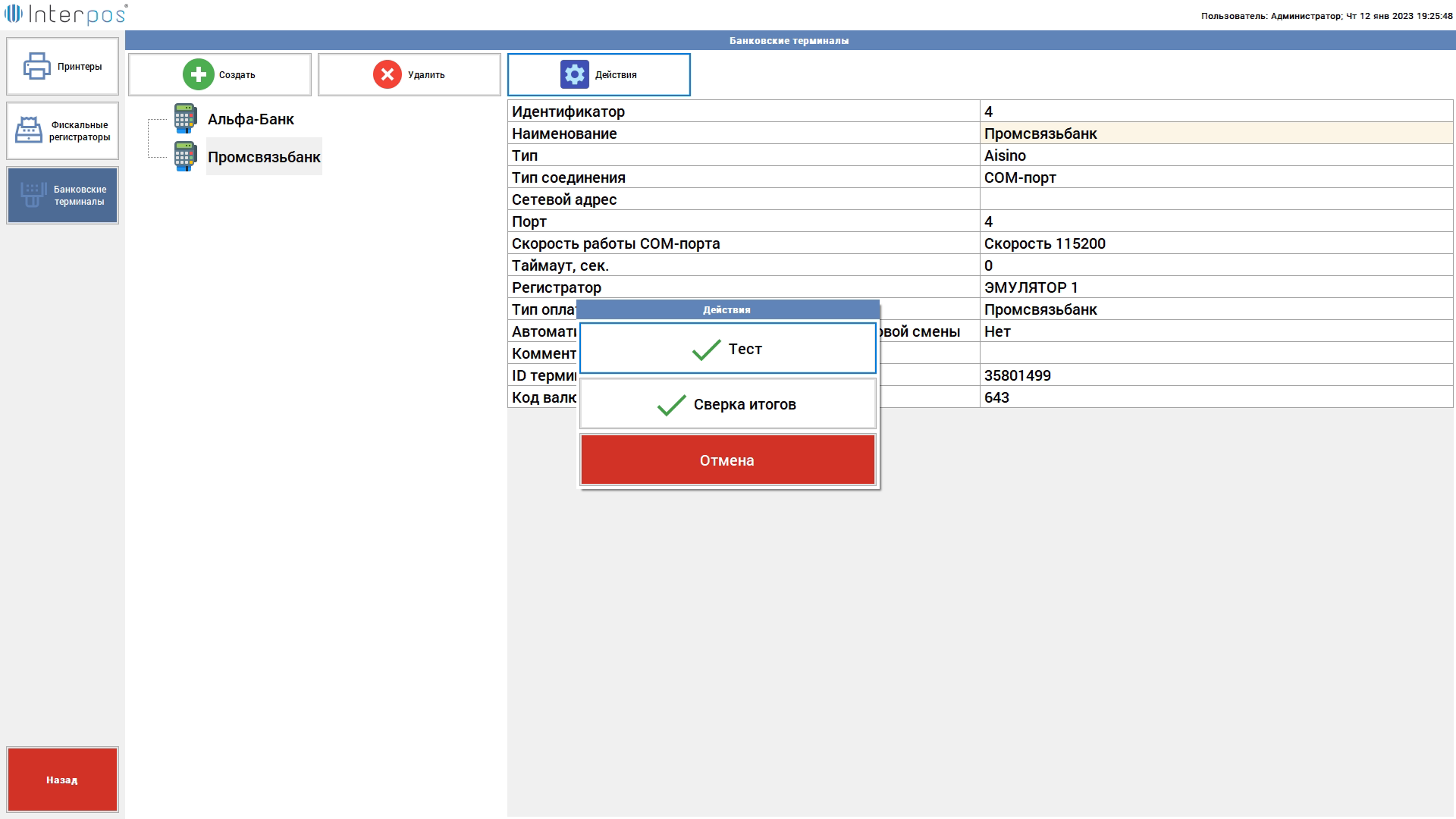
Рисунок 4 – Операция «Действия» для выбранного банковского терминала
При нажатии на кнопку «Тест» будет осуществлен тест с банковским терминалом. В случае успешного выполнения операции, данные будут отображены на банковском терминале.
На этом основные действия по настройке банковского терминала будут завершены и можно приступать к продажам.
Дата создания: 12.01.2023 в 19:45:48
Дата редактирования: 12.01.2023 в 19:48:21
Банковский платежный терминал Aisino V71, переносной
Банки-эквайеры:
- ОАО «АСБ Беларусбанк»
- ОАО «Белагропромбанк»
- ЗАО «БСБ Банк»
Работает по 3G/Wi-Fi.
Описание Отличное решение для выездной розничной торговли, небольших магазинов, кафе, служб доставки, а также любых транспортных проектов. Высокопроизводительный процессор, также поддержка Wi-Fi и 3G с одновременной установкой двух SIM-карт, обеспечат мгновенное проведение платежей.
Классический беспроводной терминал Aisino V71 — это отличное решение для розничной торговли, магазинов, кафе, служб доставки, а также любых транспортных проектов. Высокопроизводительный процессор, также поддержка Wi-Fi и 3G с одновременной установкой двух SIM-карт, обеспечат мгновенное проведение платежей. Aisino V71 принимает все типы банковских карт, включая карты с технологией бесконтактной оплаты. По желанию заказчика может быть оснащен сенсорным экраном с поддержкой электронной подписи.
Преимущества:
- Прием трех видов карт: бесконтактные, с магнитной полосой и чиповые;
- Прост в эксплуатации. Интуитивно понятная клавиатура и большой цветной экран;
- Безопасен для платежей. Сертифицирован на соответствие высочайшим индустриальным стандартам безопасности;
- Наличие яркого и цветного тач-скрина с функцией захвата подписи;
- Мощнейшая аккумуляторная батарея способствует долговременной автономной работе прибора;
- Режим энергоэффективности полезен для сохранения заряда при долгом нахождении в аппарата ожидании;
- Опционально устанавливаются NFS-Reader и двумерный сканер штрих-кодов;
- Возможность укомплектовки фискальным модулем;
- Оснастка удобной клавиатурой;
Характеристики:
32-х битный высокопроизводительный процессор ARM11
Графический цветной 320×240 точек
TFT-LCD 2.8 дюйма, резистивный тач-скрин
2 х SAM, 1 х SIM, 1 х SD card
Считыватель банковских карт
Прием трех видов карт: бесконтактные, с магнитной полосой и чиповые
Смарт-карта ISO 7816, EMV & PBOC
Магнитная полоса Двунаправленный ISO1/2/3 triple track
Бесконтактный ISO 14443, поддержка TypeA&B Mifare card, SLE4442, NTAG213
PCI 4.x, EMV L1 & L2, MasterCard PayPass, Visa PayWave, TQM
SSL, 3DES, Master/Session key, DUKPT
1 mini-HDMI мульти-функциональный порт,
1 mini USB host, 1 micro USB device
Связь / способ передачи данных
3G, Wi-Fi (опционально)
19 клавиш с подсветкой, пылезащищённая
Внешний блок питания от сети переменного тока
Источник
Возможные ошибки и способы их решения
Ошибка «Отсутствует чековая лента», либо «Отсутствует фискальный накопитель» – При возникновении данной ошибки, необходимо:
- Не отключая устройство, отсоединить от него фискальный накопитель и аккумулятор, в последовательности (Фискальный накопитель/Аккумулятор).
- Подключить фискальный накопитель и аккумулятор обратно к устройству, в последовательности (Аккумулятор/Фискальный накопитель)
После включения аппарата ошибки не будет.
Документы не уходят в ОФД – В данном случае необходимо проверить настройки ОФД и подключение кассы к сети интернет. В случае если в настройках прописан не верный IP адрес и порт, эти данные необходимо удалить и прописать IP адрес и порт ОФД из таблицы по ссылке.
Ошибка печати чека (оплата через эквайринг) – Данная ошибка может возникнут в момент оплаты покупки через эквайринг. Оплата проходит но касса не печатает чек и слипы, а чек в истории чеков отображается со статусом “Ошибка печати”, при этом информация по данной операции в ОФД не уходит. Данный чек можно оформить повторно либо удалить. Что желательно делать в таком случае.
Необходимо поставить галочку в Настройках – Настройки печати – обнулять денежный регистр в конце смены
| В ЛК статус кассы «нефискализирована» |
| Статус кассы в личном кабинете меняется после пробития первого чека. |
1.Наличие интернета на кассе.
2. Активно ли поле «Экваринг» в настройках кассы.
Если все выше перечисленное включено и активно, то у клиента необходимо узнать:
– Данные клиента и кассы (ИНН и серийный номер кассы)
– Как оплачивали ( бесконтактным методом, через чип, магнитная лента)
– Какая карта (Банк и платежная система) например Альфа банк VISA
– Разовая ошибка или повторяющаяся.
С этими данными необходимо обратиться в техническую поддержку Aqsi. Через ЛК партнера или электронную почту.
| Необходим электронный чек при оплате банковской картой |
| Необходимо отключить эквайринг, выбрать позиции, перед нажатием на кнопку оплаты, выбрать троеточие справа – электронный чек, ввести почту (или номер телефона, если в ОФД подключена услуга отправки CMC-сообщение), далее нажать оплатить – картой. |
2. Если чек в ОФД есть значит все в порядке, информация в ФНС поступила.
3. Если чека в ОФД нет, пробиваем чек еще раз.
4. Если чек был пробит по эквайрингу – сначала отключаем эквайринг, и повторно пробиваем чек.
5. Если была совершена транзакция по эквайрингу, деньги у клиента списались, но чек не отобразился в ОФД, в ЛК aQsi, то заходим в Настройки\Эквайринг, отключаем эквайринг и пробиваем чек на туже сумму «по карте» (карту прикладывать не нужно), напечатается чек с признаком расчета «безналичные».
| Чек печатается наполовину, после некоторой паузы чек распечатывается полностью. |
| Это не ошибка. В момент паузы во время печати чека происходит запись данных в ФН. |
| Если у клиента при оформлении заявки на эквайринг, юридический адрес равен физическому адресу |
| Клиент может указать адрес офиса, адрес склада, адрес последнего места доставки. |
| Что делать если касса печатает два документа открытия/закрытия смены? |
| В этом случае нужно войти в Настройки/ Техническое обслуживание ККТ/ Дополнительные операции/Отключить печать КЯ. |
| Может ли касса печатать ценники? |
| В самой кассе функционала печати ценников нет. Ценники можно напечатать из Личного кабинета в разделе «Ценники». Состав «Ценника»: Цена; Артикул; Дата и время печати; Штрихкод. |
| Какие весы можно подключить к кассе? |
| В данный момент идет разработка над подключением к кассе весов “Штрих Slim” по Bluetooth. |
| Когда будет реализована интеграция с сервисом OrangeData? |
| Интеграция реализована, проходит тестирование. Для подключения необходимо передать ИНН и серийный номер кассы на почту api@orangedata.ru с просьбой подключить кассу. Протокол Оранждата: https://github.com/orangedata-official/API Интеграция с OrangeData будет удобна клиентам, которые имеют физическую точку продаж и интернет магазин, в котором проводят продажи. |
| С какими версиями 1С есть интеграция? |
| Доступна интеграция со всеми версиями 1С, которые поддерживают протокол обмена ККМ Оффлайн 3.0. Также существует поддержка протокола Штрих-М. |
| Какие внешние сканеры поддерживает наша касса? |
| Наша касса поддерживает большинство моделей сканеров штрих-кодов, которые подключаются через переходник с USB на USB Type-C. При помощи сканера штрих-кодов можно заносить номенклатуру в товарную базу, проводить инвентаризацию. |
Если проблема появилась на кассе с функцией приема банковских карт, необходима замена кассы.
Для замены кассы необходимо – написать на почту info@aqsi.ru письмо, прикрепив к нему видео, на котором видно проблему, далее наши менеджеры присылают ответным письмом вам акт о приеме-передачи и инструкцию с дальнейшими действиями.
| Как избавиться от ошибки 901 в личном кабинете при подаче заявки на эквайринг? |
| Ошибка 901 при подаче заявки на подключение к эквайрингу говорит о том, что в наименовании организации превышено максимальное количество символов. Чтобы уменьшить количество символов, используйте аббревиатуры ООО, ПАО, АО вместо полных наименований. |
| Что делать если касса включается и после заставки aQsi выключается? |
| Для того чтобы включить кассу, необходимо: 1. Подключите кассу к питанию (через провод зарядки Type-C) и включать аппарат. После того как аппарат начнёт включаться извлеките из него аккумулятор. 2. Отключите провод зарядного устройства, вставьте аккумулятор и включите аппарат. 3. После этих действий войдите в Настройки/ техническое обслуживание ККТ/ дополнительные операции/ и нажмите «Принудительное обновление MCU”. Перед обновлением убедитесь в стабильности интернет соединения на кассе. (На фоне обновления MCU, в левом верхнем углу, будут отображаться «старая» и «новая» версии, они должны совпадать |
| Как устранить ошибку 1002, 211, ошибка печати? |
| Для устранения данных ошибок, необходимо: 1. Войти в настройки/ техническое обслуживание ККТ/ дополнительные операции/ нажать на “Принудительное обновление MCU”. Перед обновлением убедитесь в стабильностиПосле обновления MCU, ошибки уйдут. (На фоне обновления MCU, в левом верхнем углу, будут отображаться «старая» и «новая» версии, они должны совпадать |
| Как избавиться от ошибки 51? |
| Для того чтобы избавиться от ошибки 51, необходимо: 1. Проверить ИНН кассира, занесенный в настройки на валидность. Войдите в настройки\ сотрудники\ провалитесь в сотрудника и проверьте какой ИНН к нему привязан (ИНН кассира должен состоять из 12 символов); 2. Проверить установлена ли система налогообложения в настройках, в поле СНО (Войдите в настройки\СНО по умолчанию\ проверьте установлена ли галочка напротив системы налогообложения). |
| Что делать если в кассу из ЛК подтягиваются только категории, без товаров? |
| Если в кассу из личного кабинета попадают только категории, необходимо: 1. Войти в личный кабинет в раздел “Магазины и кассы”; 2. Привязать кассу к магазину; 3. Нажать на кнопку в верхнем правом углу “Настроить привязку товаров”; 4. Снять галочки со всех категорий и нажать сохранить; 5. Установить галочки на все категории и нажать сохранить;Таким образом мы производим процедуру перепривязки товаров из личного кабинета к кассе. |
| Что делать при ошибке “Исчерпан ресурс хранения” в случае, когда чеки не уходят в ОФД? |
| Если касса не дает открыть смену или провести какую-либо операцию выдавая ошибку «Исчерпан ресурс хранения», необходимо: 1. Проверить, подключена ли касса к интернету; 2. Проверить дату первого неотправленного документа (войти в настройки/техническое обслуживание ККТ/Дата первого неотправленного документа); 3. Войти на главном экране в настройки/ параметры ОФД, сверить настройки подключения к ОФД. Если на стороне кассы все настройки и подключения соблюдены верно, необходимо проверить подключение к ОФД на стороне ОФД. А так же оплачена ли касса и подтверждена ли она в ЛК ОФД. |
Ошибка missingdata при оплате банковской картой
Если появилась данная ошибка, то нужно зайти в Настройки\Техническое обслуживание ККТ\Дополнительные операции\Загрузить конфигурацию эквайрингового ядра.
Существует два варианта:
1. появляется сообщение «Успешно», это значит, что конфигурация в кассу загружена, а ошибка возникает из-за плохого интернет соединения.
2. появляется ошибка «при загрузке конфигурации произошли ошибки, код: missingdata», в данном случае для решения проблемы вам необходимо обратиться в техническую поддержку aQsi
Касса не видит сим-карту
В данном случае следует проверить работоспособность двух слотов под сим-карту
В случае, если один работает, а второй нет, обратитесь в службу технической поддержки aQsi для решения данной проблемы.
В случае, если оба слота не работают, то вставьте сим-карту в один из слотов, после этого перезагрузите ККТ – сим-карта определится.
Касса печатает неверную СНО
Зайдите в «Мастер фискализации», проверьте пошагово корректность введенных данных (СНО выбирается на 1 шаге), на 4 шаге поставьте точку на «перерегистрация кассы», в причинах укажите «изменение настроек ККТ», после перефискализируйте кассу.
Неверный РНМ
РНМ генерируется из двух составляющих: ИНН и ЗН ККТ.
Проверьте в Информации об устройстве (Настройки\Техническое обслуживание), какой указан ЗН ККТ, после проверьте в карточке налоговой, какой ЗН ККТ указан там, они должны совпадать. Также проверьте, какой ИНН вы указываете на 1 шаге в «Мастере фискализации» и какой ИНН указан в карточке налоговой. Если все совпадает и введено верно, но ошибка остается, обратитесь в службу технической поддержки aQsi.
Заявку на эквайринг одобрили, пришла отбивка от банка
Если в личный кабинет клиента ,или на почту клиента, пришла отбивка о том что подключение функции эквайринга одобрено, необходимо войти в настройки на главном экране и проверить что поле эквайринг в настройках активно. Если поле “Эквайринг” активно, нужно войти в Техническое обслуживание ККТ/ дополнительные операции/ и нажать кнопку “Загрузить конфигурацию эквайрингового ядра”. На экране появится надпись “Успешно”, и можно пробовать проводить транзакцию по карте. Если поле эквайринг в настройках не активно, необходимо обратиться в службу технической поддержки aQsi.
Ошибка “В приложении pushservice произошел сбой”
В случае возникновения данной ошибки, необходимо оформить заявку в личном кабинете партнера с описанием ошибки и информацией по возникновению ошибки (в какой момент ошибка появляется).
Ошибка Service does not exist in loaded JCL registry
Данная ошибка говорит о том что во внутреннем накопителе кассы закончилась память. Необходимо удалить файл jpos с логом который занимает более 4gb. Нужно подключить кассу к компьютеру через кабель type-c, опустить шторку экрана вниз, нажать на “Зарядка через USB” и выбрать “Передача файлов”. После успешного подключения к компьютеру перейдите по пути внутренний накопитель/ Android/ cashierworkplace/ data и удалите файл JPOS который весит более 4GB.
Синхронизация товаров
Для повторной синхронизации товаров необходимо перейти в личном кабинете на вкладку Магазины и кассы/настроить привязку товаров/ снять галочки напротив всех категорий и нажать кнопку “Сохранить”/ установить галочки напротив всех категорий и нажать “Сохранить”. Таким образом товар повторно привяжется к кассе.
Источник
Терминал aisino v71 инструкция
Назад
Назад
Источник
Мобильный POS-Терминал Aisino V71
- В наличии
- Код: 901
Описание
Классический беспроводной терминал Aisino V71 — это отличное решение для розничной торговли, магазинов, кафе, служб доставки, а также любых транспортных проектов. Высокопроизводительный процессор, также поддержка Wi-Fi и 3G с одновременной установкой двух SIM-карт, обеспечат мгновенное проведение платежей. Aisino V71 принимает все типы банковских карт, включая карты с технологией бесконтактной оплаты. По желанию заказчика может быть оснащен сенсорным экраном с поддержкой электронной подписи.
32-х битный высокопроизводительный процессор ARM11
Графический цветной 320×240 точек
TFT-LCD 2.8 дюйма, резистивный тач-скрин
2 х SAM, 1 х SIM, 1 х SD card
Считыватель банковских карт
Прием трех видов карт: бесконтактные, с магнитной полосой и чиповые
Смарт-карта ISO 7816, EMV & PBOC
Магнитная полоса Двунаправленный ISO1/2/3 triple track
Бесконтактный ISO 14443, поддержка TypeA&B Mifare card, SLE4442, NTAG213
PCI 4.x, EMV L1 & L2, MasterCard PayPass, Visa PayWave, TQM
SSL, 3DES, Master/Session key, DUKPT
1 mini-HDMI мульти-функциональный порт,
1 mini USB host, 1 micro USB device
Связь / способ передачи данных
3G, Wi-Fi (опционально)
19 клавиш с подсветкой, пылезащищённая
Внешний блок питания от сети переменного тока
Источник
Как перезапустить терминал Aisino: подробная инструкция
- Метод 1: Перезагрузка по питанию
- Метод 2: Перезагрузка с использованием аккумулятора
- Метод 3: Экстренная перезагрузка терминала
- Что делать, если появляются проблемы с терминалом
- Полезные советы и выводы
Для перезапуска терминала Aisino нужно нажать и удерживать кнопку «Отмена/Включение/Выключение» в течение 3-4 секунд, пока не появится графическая заставка «Aisino». После этого терминал автоматически связывается с центром обновления программного обеспечения, где, при необходимости, загружает обновления. После этого возможна перезагрузка терминала. Этот метод позволяет обновить программное обеспечение и перезапустить терминал, что поможет в его более эффективной работе. В случае возникновения проблем с терминалом, перезапуск может помочь в их решении и обеспечить бесперебойную работу устройства. Этой простой процедурой можно быстро и легко улучшить работу терминала Aisino.
👉 Подробнее…
Как сделать перезагрузку терминала
- Вытянуть шнур питания из розетки и подключить заново, если терминал подключен к сети 220 В.
- Если в терминале есть аккумулятор, извлечь его, подождать несколько секунд, вернуть обратно и включить терминал.
👉 Подробнее…
Как экстренно перезагрузить терминал
- Использовать перезагрузку по софту: одновременно нажать на желтую кнопку и точку («.»), после чего должен раздаться звуковой сигнал и экран погаснет.
👉 Подробнее…
Как перезагрузить терминал, если он завис
- Для выключения ПО: одновременно нажать на желтую кнопку и клавишу «точка».
- Если терминал завис, перезагрузить его можно только через отключение питания, особенно для стационарных моделей эквайринга.
👉 Подробнее…
Как снять блокировку с терминала Ingenico
- Для снятия блокировки необходимо одновременно нажать желтую клавишу и кнопку с точкой «.».
👉 Подробнее…
Дополнительные советы и рекомендации
- Перед выполнением перезагрузки убедитесь, что все транзакции завершены и сохранены, чтобы избежать потери данных.
- В случае резкой необходимости перезагрузить терминал, всегда используйте аппаратный или программный способы перезагрузки, чтобы избежать повреждения оборудования.
- В случае возникновения проблем с терминалом, рекомендуется обратиться к специалисту или поддержке по работе с данной техникой.
👉 Подробнее…
Заключение
Понимание процессов перезапуска, перезагрузки и снятия блокировки терминалов Aisino и Ingenico очень важно для обеспечения их стабильной работы и предотвращения возможных сбоев. Следует помнить, что правильное выполнение указанных процедур поможет избежать серьезных проблем и обеспечить бесперебойную работу терминалов.
